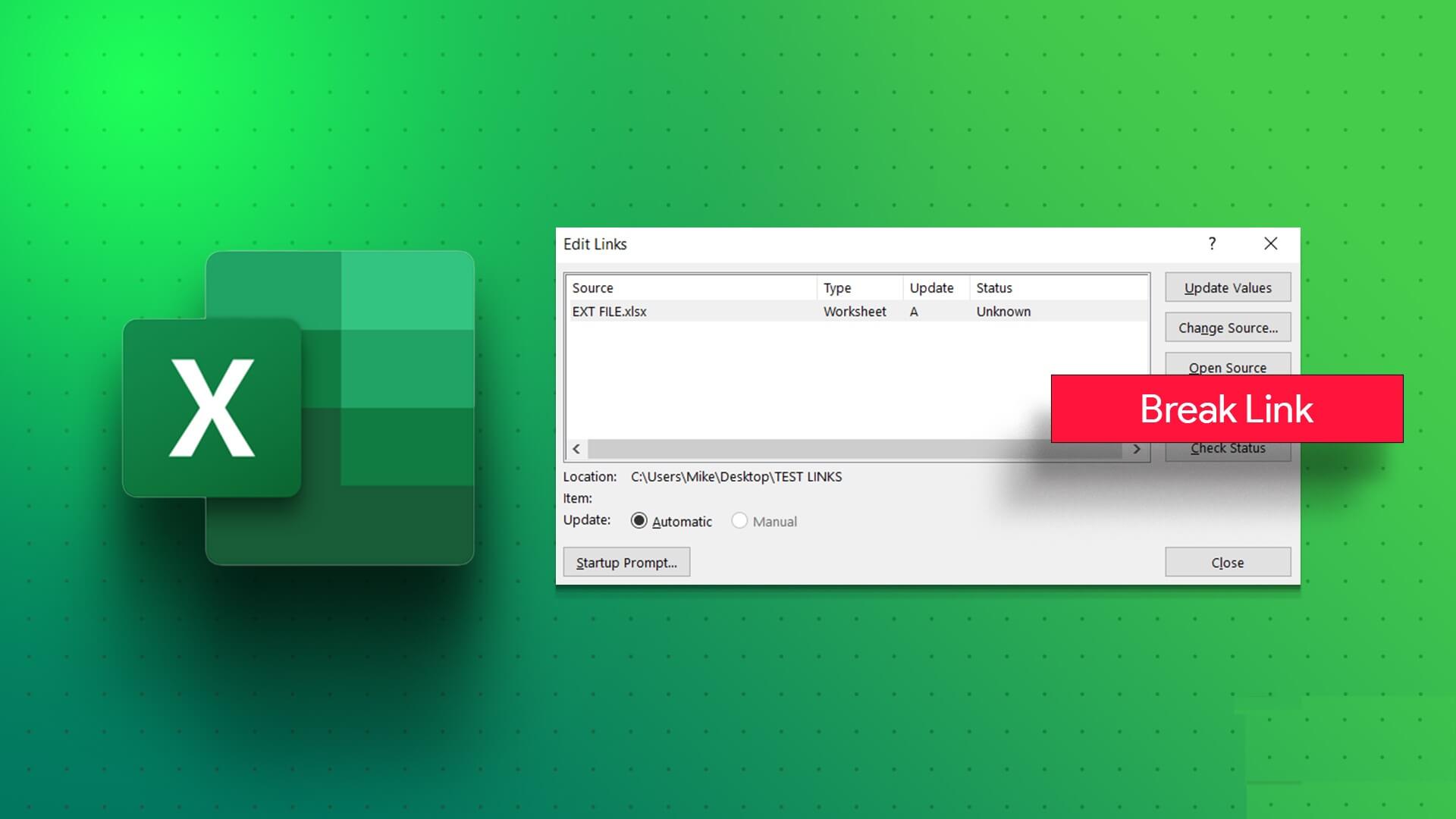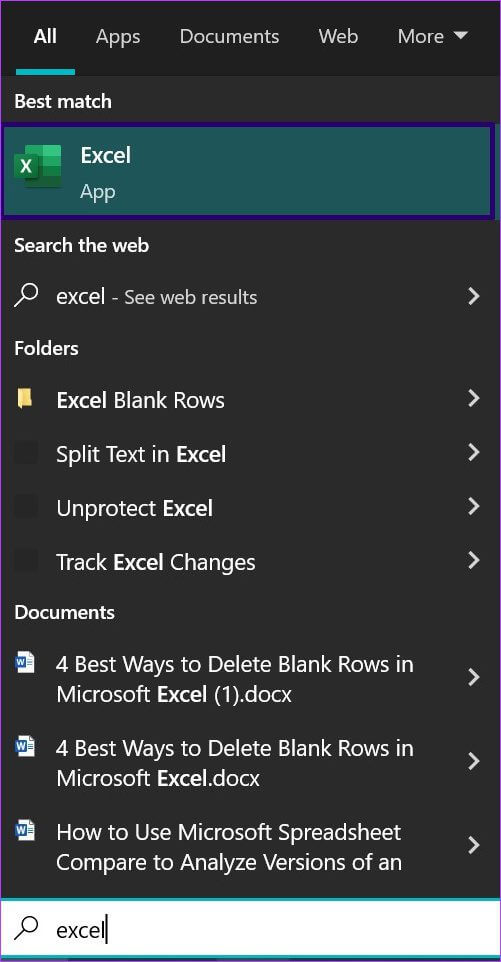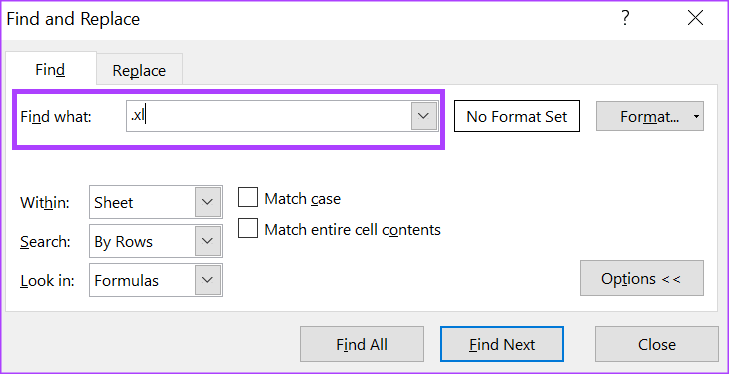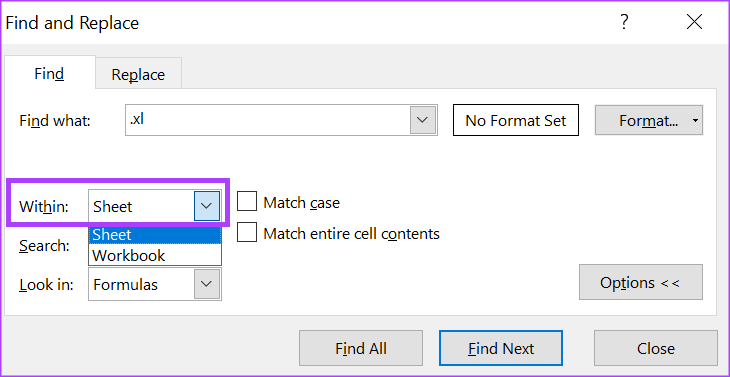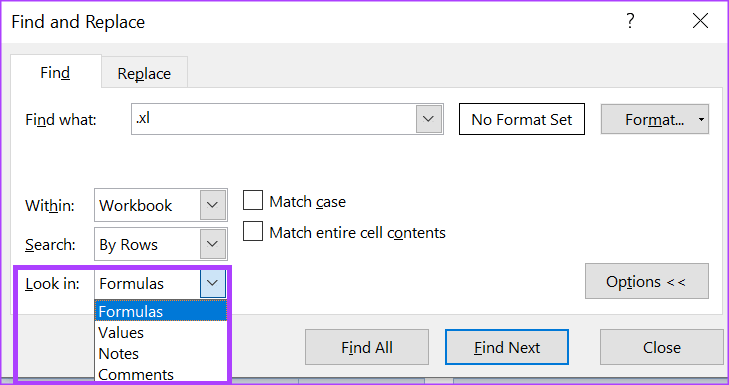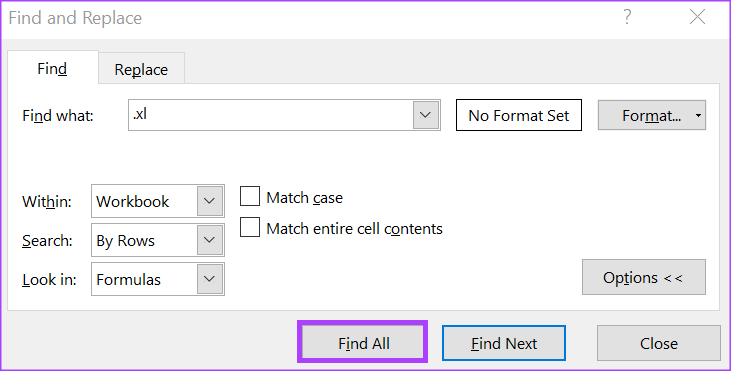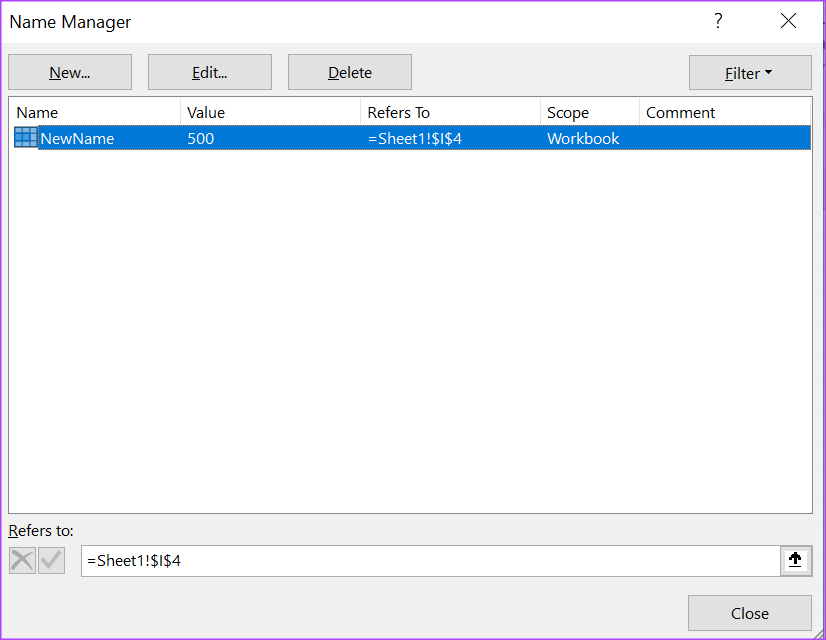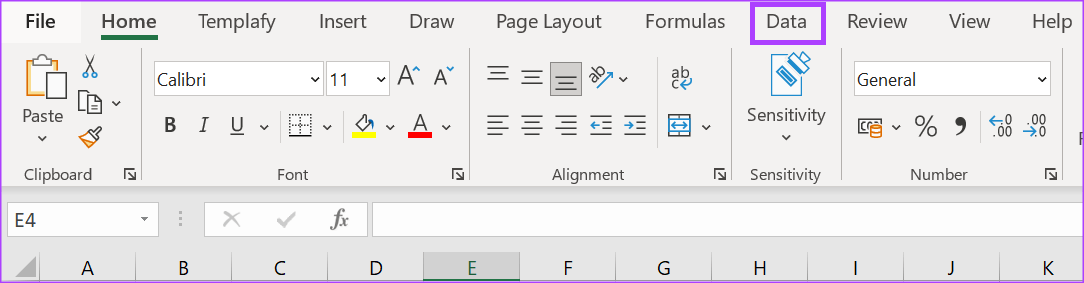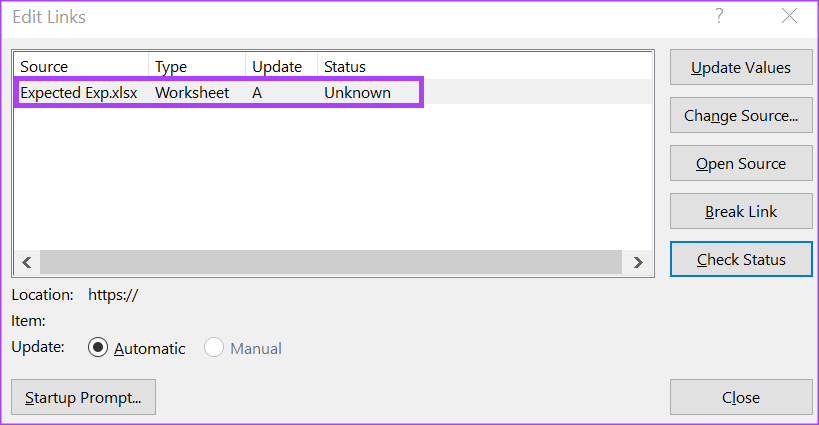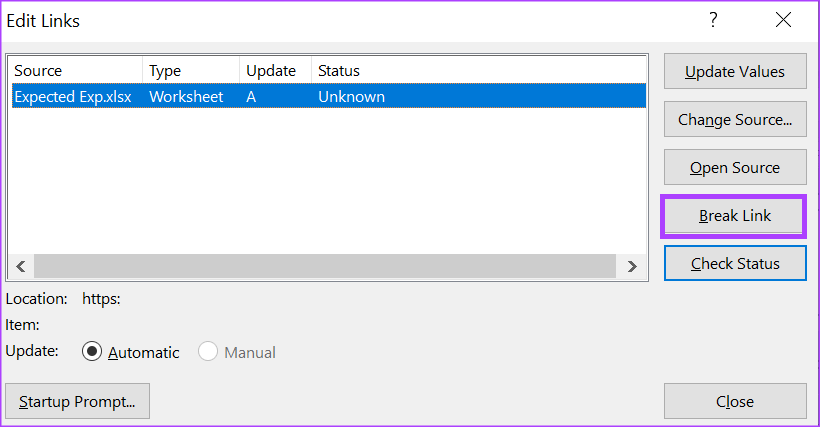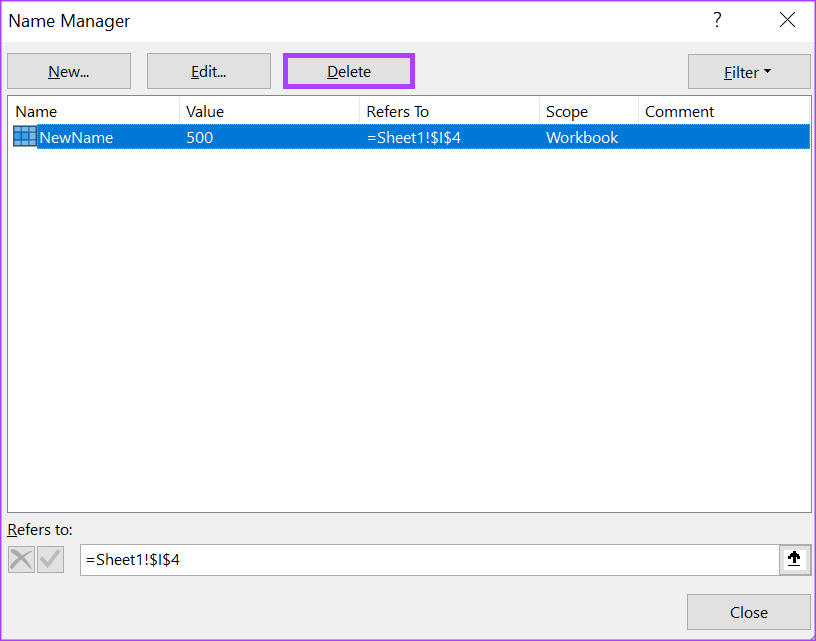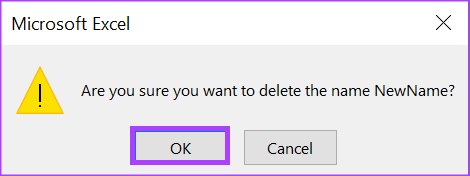Microsoft Excel에서 끊어진 링크에 대한 참조를 찾고 제거하는 방법
Microsoft Excel은 가장 널리 사용되는 프로그램 중 하나입니다. 스프레드시트 사용. 사용자가 외부 데이터 소스를 참조할 수 있도록 데이터 시각화 및 분석 기능을 제공합니다. 따라서 통합 문서 외부의 소스를 참조하는 Excel 워크시트가 있는 것이 일반적입니다. 안타깝게도 Excel은 현재 통합 문서의 모든 외부 참조를 자동으로 선택하는 솔루션을 제공하지 않습니다.
따라서 Excel 파일의 외부 참조로 연결되는 잘못된 링크가 있는 경우 해당 링크를 식별하기 위해 수동 방법에 의존해야 할 수 있습니다. 동시에 Microsoft Excel 파일에서 외부 참조에 대한 링크를 끊을 수도 있습니다. 아래 단계는 Excel에서 외부 링크 참조를 찾고, 끊고, 제거하는 데 도움이 됩니다.
MICROSOFT EXCEL에서 외부 링크 참조를 찾는 방법
데이터 분석 및 시각화 도구인 Microsoft Excel은 다양한 형식의 콘텐츠를 허용합니다. 따라서 차트와 같은 개체를 보면서 수식에서 텍스트와 숫자의 이점을 볼 수 있습니다. 다른 유형의 콘텐츠는 외부 링크를 찾을 때 다른 접근 방식이 필요할 수 있음을 의미합니다. 다양한 유형의 외부 참조에 대해 Excel에서 참조를 찾는 방법은 다음과 같습니다.
수식에 사용된 외부 링크를 찾는 방법
Microsoft Excel 파일 확장자는 .xls에서 .xls까지입니다. .xlsx 및 . Excel 버전 및 매크로 존재 여부에 따라 XLSM. 그러나 다른 통합 문서를 참조하는 Excel 파일에서는 파일 확장자가 XL로 표시됩니다. 파일 확장명을 사용하여 수식 내 외부 링크를 검색할 수 있습니다. 방법은 다음과 같습니다.
단계1 : 버튼을 클릭시작작업 표시 줄 및 입력 뛰어나다 응용 프로그램을 검색합니다.
단계2 : 결과에서 적용을 클릭하거나 마이크로소프트 엑셀 문서 그것을 열려면.
단계3 : 키보드에서 Ctrl + F 키를 눌러 찾기 및 바꾸기 대화 상자를 시작합니다. 또는 Microsoft 리본의 홈 탭에서 찾기 및 선택 버튼을 클릭합니다.
단계4 : 유형 .특대 상자를 찾고 있습니다.
단계5 : 섹션에서 "시작하다대화 상자에서검색 및 교체” , 드롭다운 메뉴를 클릭하고 학습장.
단계6 : 대화 상자의 검색 섹션에서 "검색 및 바꾸기" , 드롭다운 메뉴를 클릭하고 방식.
단계7 : "를 클릭하십시오.모두 검색" 통합 문서에서 외부 참조 검색을 켜려면 대화 상자 맨 아래에 있습니다.
정의된 이름에 사용된 외부 링크를 찾는 방법
Microsoft Excel에서는 단일 셀 또는 셀 범위의 이름을 지정할 수 있습니다. 셀을 참조하는 대신 이러한 명명된 셀을 참조할 수도 있습니다. 이것의 한 가지 이점은 워크시트의 수식을 더 쉽게 이해할 수 있다는 것입니다. Excel 통합 문서에서 이름을 찾은 경우 찾는 방법은 다음과 같습니다.
단계1 : 테이프에 마이크로 소프트 엑셀, 탭을 클릭 방식.
2 단계: 선택한 이름 그룹에서 클릭 이름 관리자.
단계3 : 이름 관리자 대화 상자에서 통합 문서의 참조 열을 설정하여 외부 참조로 정의된 이름을 지정합니다.
Microsoft Excel에서 외부 링크 참조를 제거하는 방법
Microsoft Excel 파일에 링크가 포함되어 있는지 확인하는 가장 빠른 방법 중 하나는 Microsoft 리본에서 링크 편집 기능을 사용하는 것입니다. 이 기능은 Excel 통합 문서 내에 링크가 있는 경우에만 액세스할 수 있습니다. Excel 통합 문서에 링크가 없으면 링크 편집 기능이 회색으로 표시됩니다. 링크 편집 기능을 사용하면 링크 분리를 포함하여 통합 문서 내의 링크를 쉽게 편집할 수 있습니다.
단계1 : على 마이크로소프트 엑셀 리본 , 탭을 클릭 ا٠„بيا٠† ات.
단계2 : 탭의 문의 및 커뮤니케이션 그룹 내ا٠„بيا٠† ات' 버튼을 클릭합니다. "링크 편집" 대화 상자를 시작하려면 "링크 편집".
단계3 : 대화 상자에서 "링크 편집" , 클릭 링크 소스 목록 내에서 분리하려는
단계4 : 버튼을 클릭 링크 끊기 그러면 팝업이 트리거됩니다.
단계5 : 버튼을 클릭 "결속을 끊다" 팝업에서 작업을 확인하십시오.
MICROSOFT EXCEL에서 특정 링크 이름을 삭제하는 방법
Excel의 외부 참조가 특정 이름을 사용하는 경우 링크를 끊으면 지정된 이름이 자동으로 제거되지 않습니다. 주어진 이름을 삭제하려면 다음을 수행해야 합니다.
단계1 : Microsoft Excel 리본에서 수식 탭을 클릭합니다.
단계2 : 선택한 이름 그룹에서 이름 관리자를 클릭합니다.
단계3 : 이름 관리자 대화 상자에서 삭제할 이름을 클릭합니다.
단계4 : 대화 상자 상단에서 삭제를 클릭합니다.
단계5 : 딸깍 하는 소리 "확인" 당신의 행동을 확인합니다.
Microsoft Excel에서 릴리스 날짜 보기
Excel 파일에서 실수로 외부 링크 참조를 끊은 경우 실행 취소 버튼을 클릭하여 변경 사항을 되돌릴 수 있습니다. 그러나 Excel 파일이 여러 번 변경된 경우 실행 취소 기능이 외부 링크 참조 나누기를 되돌리는 데 도움이 되지 않을 수 있습니다. 아마도 Microsoft Excel 버전 기록 사용 변경 사항을 추적하기 위한 더 나은 옵션입니다.